May 20
19 min. à lire
Supprimer des objets dans Photoshop : Guide facile

Parfois, une photo magnifique est gâchée par un petit détail — une personne en arrière-plan qui s'incruste, une poubelle inesthétique ou un câble gênant. Savoir comment supprimer des objets dans Photoshop est l’une des compétences les plus précieuses pour tout éditeur photo, designer ou créateur de contenu.
Supprimer des éléments ne sert pas seulement à embellir une image. C’est aussi essentiel en photographie commerciale, en visualisation architecturale, en design graphique et même en restauration historique. Explorons ensemble comment nettoyer facilement vos images, en utilisant à la fois les outils traditionnels et les nouveaux outils de Photoshop.
Pourquoi la suppression d’objets est-elle si utile aujourd’hui

Les photographes et les retoucheurs effacent souvent des objets pour éliminer les distractions qui nuisent à la composition. Les marques ont besoin de photos de produits impeccables. Les designers veulent des visuels précis pour les publicités et les campagnes. Les architectes peaufinent leurs rendus pour les présentations. Même les créateurs sur les réseaux sociaux utilisent la suppression d’éléments pour donner un aspect plus professionnel à leurs mèmes et contenus viraux.
Un logiciel de retouche photo puissant et simple à la fois
ACHETER LUMINAR NEOMais la manière de supprimer un objet dans Photoshop et de le remplacer par l’arrière-plan dépend de la complexité de la photo, de la texture de l’arrière-plan, et du niveau de contrôle souhaité. Photoshop propose plusieurs outils — certains rapides et automatiques, d’autres plus précis.
Cas concrets : Qui en profite ?
Apprendre à supprimer des objets dans Photoshop ne concerne pas uniquement les retoucheurs photo.
- Les graphistes l’utilisent pour peaufiner des publicités, des bannières et des publications sur les réseaux sociaux.
- Les architectes nettoient leurs rendus en éliminant les éléments gênants.
- Les historiens restaurent des photos d’archives endommagées.
- Les créateurs de contenu produisent des visuels nets qui captent l’attention au premier coup d’œil.
- Les spécialistes du marketing s’assurent que leurs produits restent le centre de l’attention.
Si vous vous demandez : « Comment supprimer quelqu’un d’une photo avec Photoshop ? » — la réponse réside dans la combinaison d’outils de sélection intelligente et de remplissage. C’est plus simple que jamais grâce au Photoshop d’aujourd’hui, boosté par l’intelligence artificielle.
Récapitulatif des outils : Quand utiliser quoi ?
Outil | Meilleur pour | Raccourci |
Remplissage adapté au contenu | Objets de taille moyenne, arrière-plans neutres | L / W (pour la sélection) |
Outil pinceau de traitement des taches | Petits défauts, imperfections, distractions | J |
Outil tampon clone | Contrôle total, textures, motifs | S |
Outil patch | Zones moyennes, surfaces riches en textures | Shift + J (basculer) |
Outil Supprimer | Suppression rapide et intelligente d'objets | Maj + J (bascule) |
Remplissage génératif | Création/suppression d'éléments d'arrière-plan | (pas de raccourci fixe) |
Outil Plume + Masque | Sélections complexes, suppression précise | P (Plume), Ctrl/Cmd + Entrée (pour sélectionner), Ajouter un masque |
Remplacement du ciel | Remplacement des ciels dans les photos de paysages/portraits | (Menu uniquement) |
Outils de suppression d’objets rapides et faciles

Ces outils sont idéaux pour les petits éléments ou lorsque l’arrière-plan est simple. Ils sont particulièrement utiles pour les débutants ou pour des retouches rapides.
Remplissage d’après le contenu
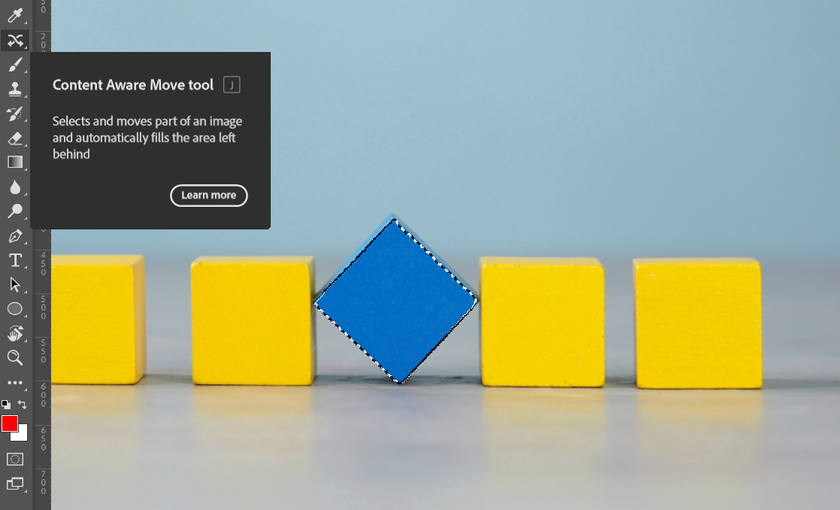
Cet outil automatique analyse les zones environnantes et remplit l’espace de l’objet supprimé avec un contenu correspondant.
Étapes:
- Utilisez l’outil Lasso (raccourci : L) ou l’outil de sélection rapide (W) pour délimiter l’objet.
- Allez dans Édition > Remplissage d’après le contenu.
- Ajustez la zone d’échantillonnage verte selon vos besoins.
- Choisissez vos paramètres : adaptation des couleurs, échelle, rotation.
- Cliquez sur OK — Photoshop remplira automatiquement l’espace sur un nouveau calque.
Utilisations recommandées:
- Supprimer des personnes, voitures, panneaux
- Nettoyer les façades de bâtiments
- Corriger les arrière-plans dans les photos de produits ou de paysages
Découvrez plus d’options et d’astuces grâce à cette liste de plus de 30 plugins Photoshop gratuits pour les photographes.
Supprimez instantanément les objets indésirables avec l'outil d'effacement
Essayez-le dès maintenant !Outil Correcteur Localisé
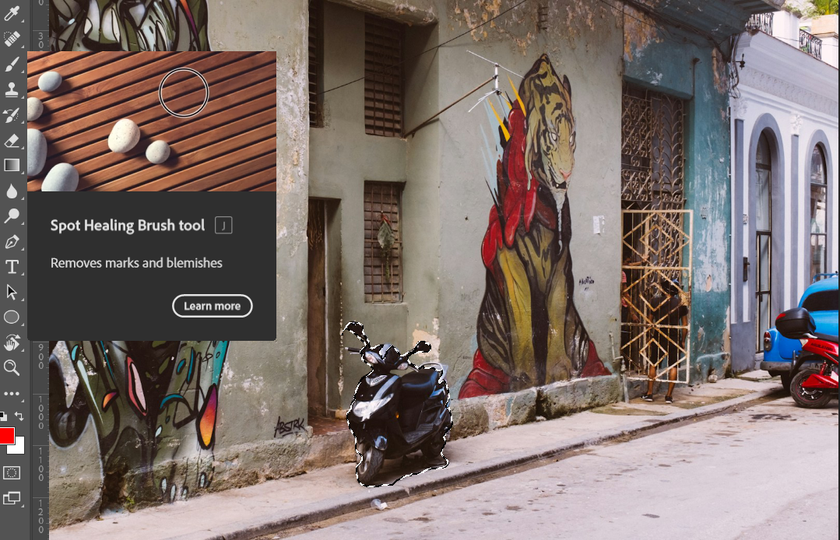
Cet outil est parfait pour les petites retouches comme les imperfections ou la poussière.
Étapes :
- Sélectionnez l’outil Correcteur localisé (J).
- Ajustez la taille du pinceau pour qu’elle soit légèrement plus grande que l’élément à corriger.
- Cliquez ou peignez sur l’élément. Photoshop le remplit instantanément.
Idéal pour :
- Corriger les rides, boutons ou petites distractions
- Nettoyer des photos anciennes
- Fusionner rapidement les textures
Si vous débutez dans la retouche, essayez cet éditeur photo simple, qui aide les débutants à comprendre les bases avant de passer à Photoshop.
Remplissage Génératif
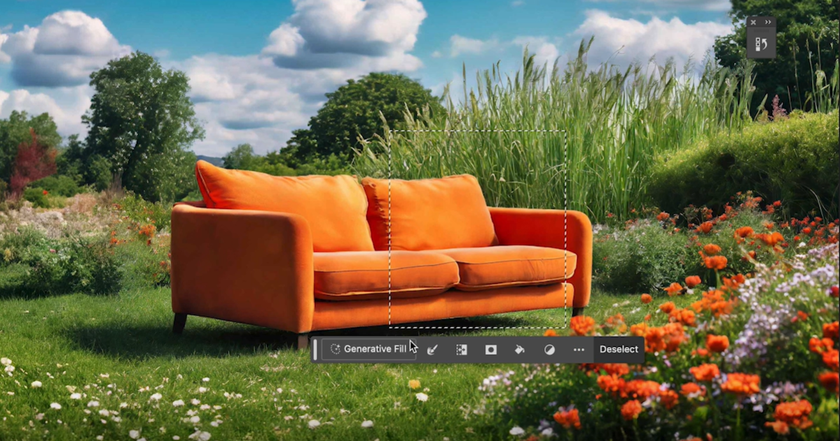
Cette fonction alimentée par l’IA remplace ou supprime des objets avec des résultats réalistes en quelques secondes.
Étapes :
- Sélectionnez l’objet à l’aide de n’importe quel outil de sélection.
- Allez dans Édition > Remplissage génératif.
- Tapez une instruction ou laissez le champ vide pour simplement supprimer l’objet.
- Cliquez sur Générer et choisissez le résultat que vous préférez.
Idéal pour :
- Supprimer de grands objets ou des éléments complexes
- Remplacer des arrière-plans ou des zones vides
- Agrandir des images de manière créative
Outils de suppression d’objets plus précis
Ces méthodes demandent plus de travail manuel mais offrent une précision supérieure, notamment pour les images complexes.
Outil Tampon de Duplication
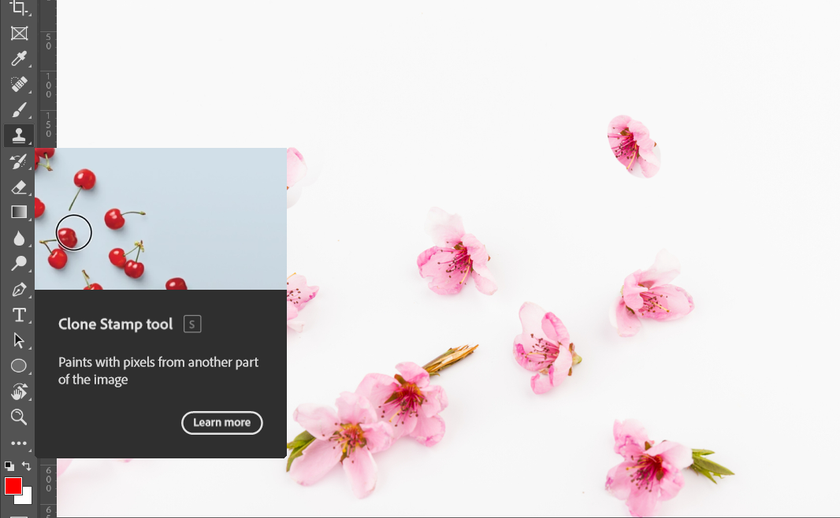
Cette méthode classique permet de copier une partie d’une image et de la peindre sur une autre zone.
Étapes :
- Ouvrez votre photo.
- Sélectionnez l’outil Tampon de duplication (S).
- Maintenez Alt (Windows) ou Option (Mac) et cliquez pour définir la zone source.
- Peignez sur l’objet à supprimer.
- Modifiez le point source si nécessaire pour correspondre à la texture.
Idéal pour :
- Grands éléments
- Motifs répétitifs
- Restauration de détails photographiques
Avec le tampon, vous supprimez souvent un objet manuellement, ce qui vous donne un contrôle total sur chaque pixel.
Outil Pièce
Cet outil permet de faire glisser une sélection pour la remplacer par une autre zone.
Étapes :
- Choisissez l’outil Pièce (utilisez Shift + J pour faire défiler les outils).
- Entourez l’objet à supprimer.
- Faites glisser la sélection vers une zone propre.
- Photoshop fusionne automatiquement le contenu.
Parfait pour :
- Enlever les plis sur les vêtements
- Corriger des textures comme l’herbe ou la peau
- Retoucher des photos anciennes ou endommagées
Astuce gain de temps : essayez le plugin Luminar Neo pour Photoshop, qui utilise une IA intelligente pour accélérer ces flux de travail.
Outils avancés pour la suppression d’objets complexes
Parfois, un simple coup de pinceau ne suffit pas. Voici des techniques de niveau professionnel à utiliser lorsque les objets sont volumineux ou que les arrière-plans sont riches en détails.
Combiner plusieurs outils
Une méthode puissante consiste à mélanger plusieurs techniques pour supprimer un objet dans Photoshop. Par exemple : utiliser le Tampon de duplication pour les bords, puis le Remplissage d’après le contenu pour le centre.
Pourquoi ça fonctionne : certains éléments présentent des ombres, des superpositions ou des contours complexes. Un seul outil ne suffit pas toujours.
Séparation de fréquence
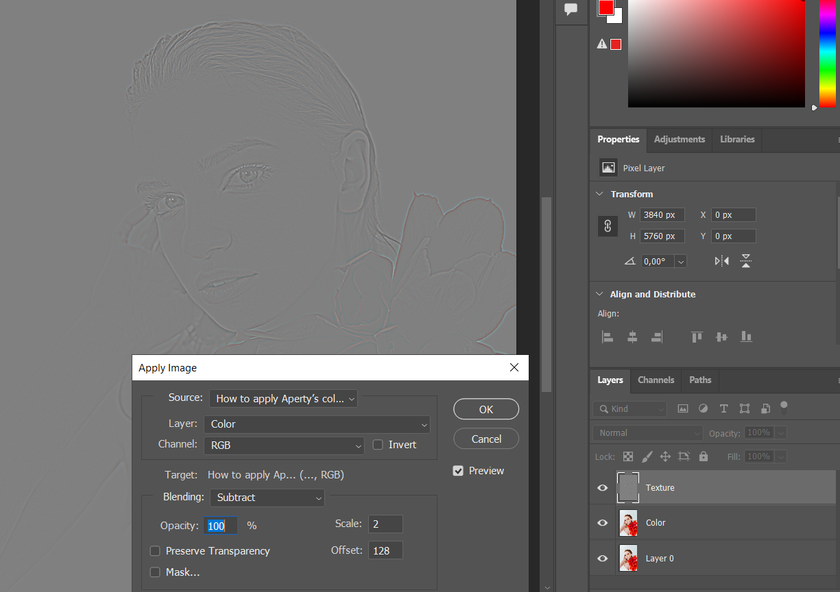
Initialement utilisée pour la retouche de peau, cette technique sépare la texture et la couleur, permettant des retouches ultra-précises.
À utiliser lorsque :
- Il faut préserver la texture tout en supprimant un objet
- Vous souhaitez un fondu doux sur la peau ou l’arrière-plan
- D’autres méthodes laissent des traces visibles
Outil Plume + Masque de calque
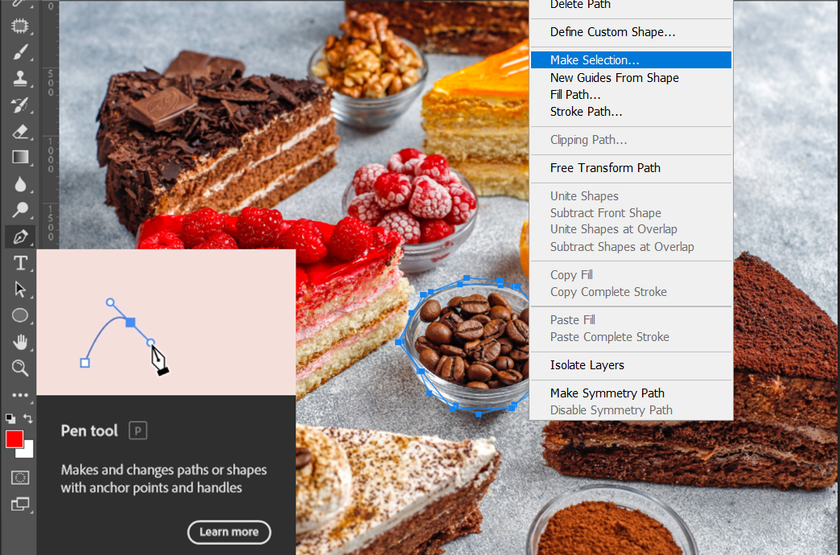
La technique de référence pour une précision au pixel près.
Étapes :
- Utilisez l’outil Plume pour tracer un chemin autour de l’objet.
- Transformez le tracé en sélection.
- Appliquez un masque de calque pour masquer l’objet.
- Utilisez le Remplissage d’après le contenu ou d’autres outils derrière le masque.
Cette fonction est particulièrement utile pour supprimer des personnes sur des arrière-plans complexes. Pour plus d'informations, consultez la rubrique Comment supprimer des personnes d'une photo à l'aide d'autres outils intelligents.
Remplacement du ciel
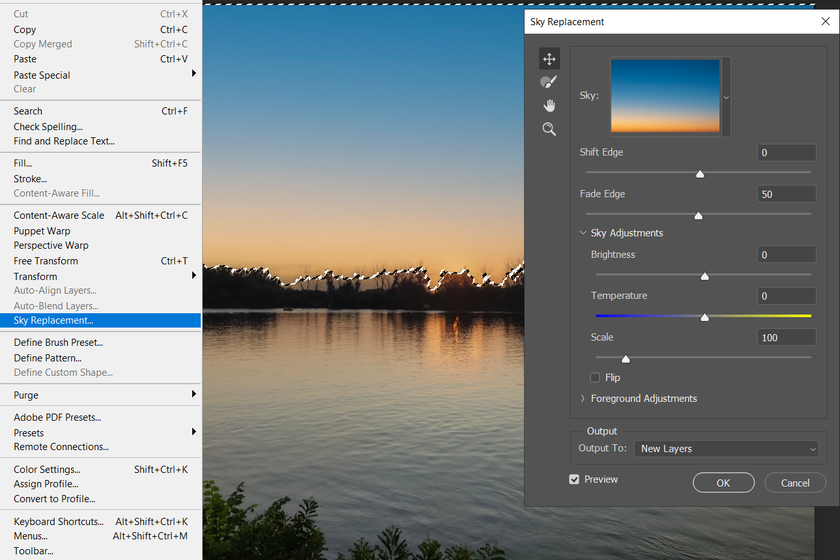
Ce n’est pas strictement une méthode de suppression d’objet, mais elle est utile si votre sujet se détache sur le ciel.
Étapes :
- Allez dans Édition > Remplacement du ciel.
- Choisissez un nouveau ciel ou importez le vôtre.
- Ajustez la luminosité, la température et la position.
Parfait pour :
- Rendre les paysages plus spectaculaires
- Corriger un ciel terne dans les photos de voyage
Si la netteté de l’arrière-plan vous semble altérée après retouche, voici un guide simple pour l’améliorer dans Photoshop.
Nouvelle fonctionnalité : l’outil Supprimer de Photoshop
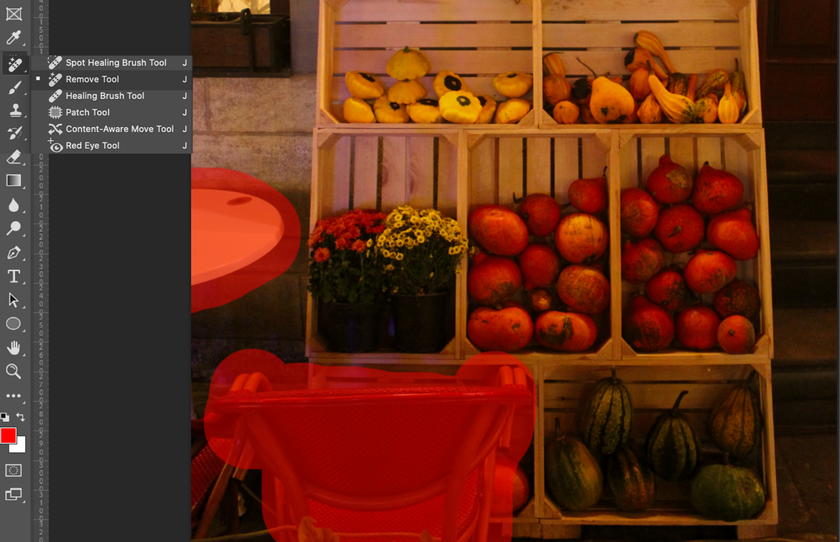
Le tout nouvel outil Remove d’Adobe simplifie encore davantage la suppression d’objets.
Étapes :
- Sélectionnez l’outil Supprimer dans la barre d’outils.
- Brossez sur l’objet à retirer.
- Photoshop supprime automatiquement l’élément et comble la zone.
Raccourcis : appuyez sur J pour accéder rapidement aux outils de correction. Maintenez Shift + J pour faire défiler jusqu’à l’outil Supprimer.
Pourquoi c’est génial : intelligent, rapide, et idéal pour la plupart des objets — parfait si vous cherchez comment supprimer quelque chose d’une photo sans complication.
Un logiciel de retouche photo puissant et simple à la fois
ACHETER LUMINAR NEOAstuces bonus pour des résultats plus naturels
Travaillez toujours sur un nouveau calque: l’original reste intact.
Utilisez des masques de calque plutôt que de supprimer directement: on peut toujours revenir en arrière.
Zoomez et dézoomez régulièrement: cela aide à repérer les défauts.
Harmonisez lumières et ombres: sans cela, l’image peut sembler artificielle.
Utilisez des filtres: ils facilitent les transitions ou l’uniformité des textures.
Ces conseils sont particulièrement utiles lorsque vous souhaitez effacer une personne d’une photo sans laisser d’ombres bizarres ni de textures incohérentes.
Pratique & mise à jour continue
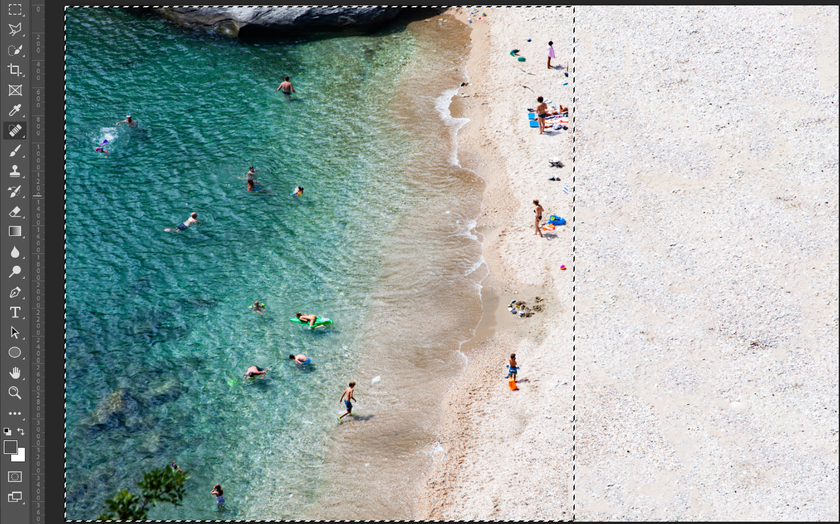
Photoshop évolue sans cesse. Il est souvent nécessaire de combiner méthodes classiques et outils récents.
Voici ce que vous pouvez faire :
- Mettez régulièrement Photoshop à jour
- Expérimentez différentes techniques
- Entraînez-vous sur des images simples d’abord
- Enregistrez vos fichiers en PSD ou TIFF pour conserver la qualité maximale
Si vous vous demandez comment supprimer un objet dans Photoshop, rappelez-vous : il n’existe pas une seule bonne méthode. Les meilleurs résultats viennent souvent d’un savant mélange de techniques.
Conclusion
Que vous retouchiez des photos de vacances ou prépariez une publicité produit, savoir effacer quelque chose dans Photoshop vous offre une grande liberté créative. Cela peut paraître difficile au début, mais avec les bons outils et un peu de patience, vous obtiendrez à chaque fois des résultats nets et professionnels.
De la suppression de câbles ou de défauts, jusqu’à l’effacement de personnes sur des photos — Photoshop met à votre disposition tout ce dont vous avez besoin. Grâce à l’outil Supprimer et au Remplissage d’après le contenu, même les débutants peuvent créer des images impeccables.


 >
>

